Die Fehlermeldung „Fehler der Anforderung aufgrund eines schwerwiegenden Hardwarefehlers“ wird auf Ihrem Computer angezeigt, wenn Sie SSD-, USB- und andere Speichergeräte verwenden. Diese Meldung weist in der Regel auf einen schwerwiegenden Hardwarefehler hin, der wahrscheinlich dazu führt, dass der Computer nicht mehr richtig funktioniert oder die Daten auf der Festplatte verloren sind.
Wenn Sie sicherstellen, dass alle Verbindungen in Ordnung sind, können Sie eine Datenreparatursoftware wie FonePaw Datenrettung für Datensicherheit herunterladen, dann die Daten reparieren und vorab sichern. Danach können Sie die im Artikel beschriebenen Methoden ausprobieren, um die Ursache zu finden und Fehler zu beheben.
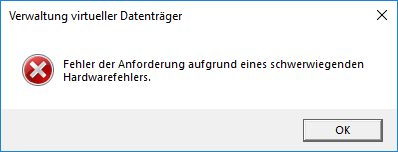
Warum tritt „Fehler der anforderung aufgrund eines schwerwiegenden Hardwarefehlers“ auf?
Der Fehlercode 0x800701e3 kommt häufig vor, wenn Sie eine externe Festplatte verwenden, z. B. wenn Sie Ihre Festplattendaten kopieren und einfügen oder eine Sicherung auf dem Laufwerk erstellen. Die Gründe für diese Fehlermeldung sind vielschichtig, einige der häufigsten Gründe sind die folgenden:
- Verbindungsfehler: Eine ungenügend feste Verbindung zwischen dem Laufwerk und dem Computer, eine unzureichende Stromspannung am USB-Anschluss, ein beschädigtes USB-Kabel usw. können die Ursache für das Auftreten des Fehlers sein.
- Defekte Festplatten: Das Laufwerk ist möglicherweise defekt, hat fehlerhafte Sektoren oder andere Hardwareprobleme.
- Seicherprobleme: Speicherausfälle können dazu führen, dass Daten beschädigt oder nicht korrekt geladen werden, wodurch Systemanforderungen fehlschlagen.
- Falsche Treiber: Veraltete oder beschädigte Treiber, die verhindern, dass Ihre Hardware richtig funktioniert.
Fehler der anforderung aufgrund eines schwerwiegenden Hardwarefehlers ist gefährlich und kann viele schwerwiegende Folgen haben. So gehen beispielsweise Daten auf der Festplatte oder in Systemdateien verloren und sind nicht mehr lesbar. Oder der Fehler können dazu führen, dass das System abstürzt oder instabil wird, und der können auch den normalen Betrieb der Anwendung beeinträchtigen, sodass sie abstürzt. Anschließend bieten wir Ihnen professionelle Lösungen an.
Schwerwiegender Hardwarefehler? Zurerst Daten retten
Falls Sie diese Fehlernachricht „Fehler der Anforderung aufgrund eines schwerwiegenden Hardwarefehlers.“, muss Datenwiederherstellung vom Fremdantrieb ohne Zweifel an erster Stelle stehen, wenn der Hardware Fehler auf einem Gerät passiert, besonders wenn Sie das Laufwerk formatieren müssen, um den Zugriff aufs Laufwerk zurückzubekommen. Und Formatierung wird alle Daten auf dem Laufwerk löschen. Um mehr Dateien vom schlimmen Hardwarefehler zu retten, sollten Sie sofort ein Tool für Datenwiederherstellung herunterladen.
FonePaw Datenrettung ist in Datenrettung Festplatte auf Windows und Mac spezialisiert. Das Programm kann mit einem einfachen Interface einfach und schnell Dokumente, Fotos von der Festplatte-Daten wiederherstellen, indem Sie nur einige Male klicken. Mithilfe der FonePaw Datenrettung können Sie erfolgreiche Daten von Festplatte retten.
Gratis Download Gratis Download
Schritt für Schritt Dateien im Laufwerk mit FonePaw wiederherstellen
Schritt 1. Installieren Sie FonePaw Datenrettung
Schirtt 2. Wählen Sie externe Festplatte und Dateitypen aus.
Wenn FonePaw Datenwiederherstellung erfolgreich funktioniert, können Sie die gewünschten Dateitypen wie z. B. Image, Video, Audio, E-Mail, Dokument usw. auswählen. Sie können alle Dateitypen oder nur eine davon auswählen.
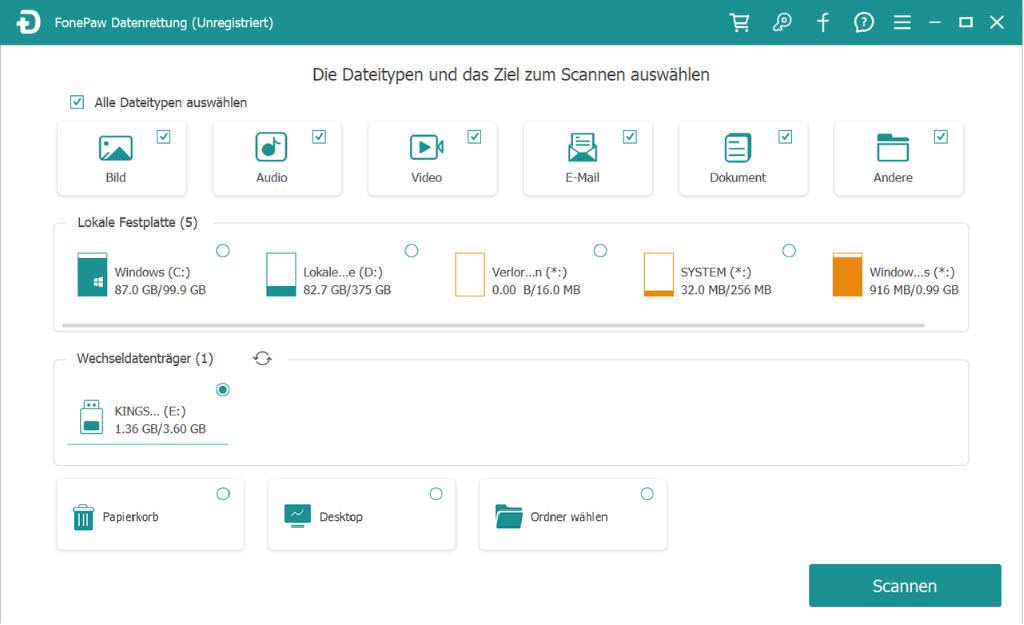
Schritt 3. Wählen Sie die Datei aus, die Sie reparieren möchten.
Sie können die zu reparierenden Inhalte ankreuzen und dann auf „Wiederherstellen“ klicken, eine Weile warten und dann erfolgreich reparieren.
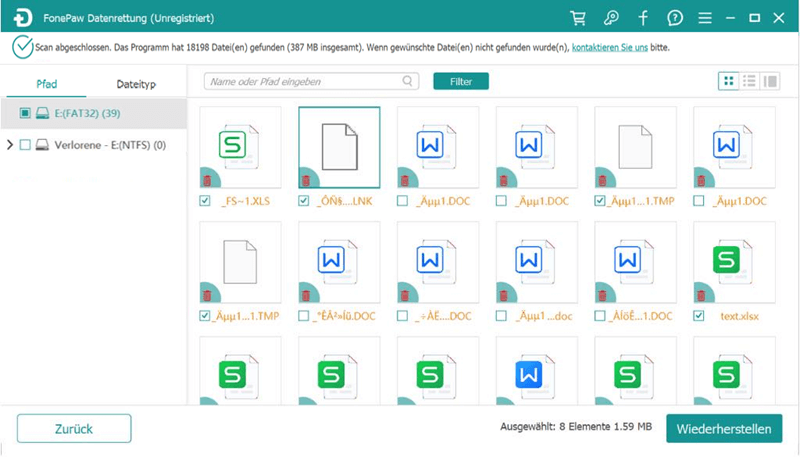
Schritt 4. Wiederherstellen Sie Ihre Dateien im Laufwerk.
Sie können die zu reparierenden Inhalte ankreuzen und dann auf „Wiederherstellen“ klicken, eine Weile warten und dann erfolgreich reparieren.
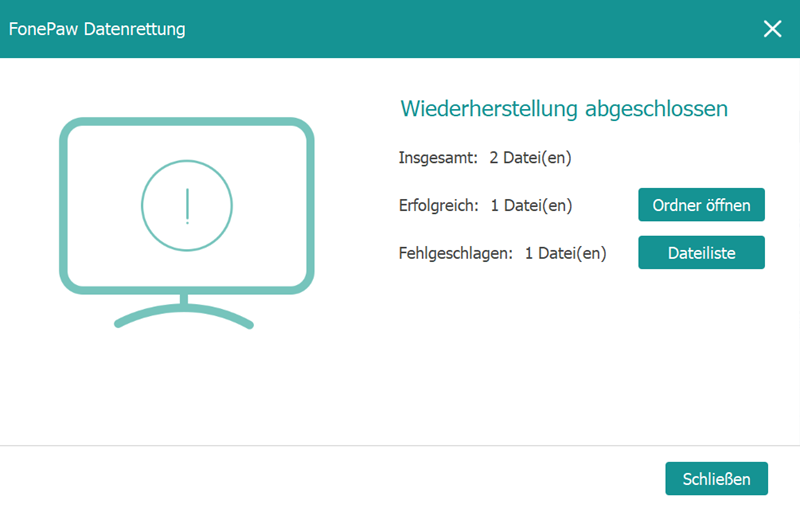
FonePaw Datenrettung unterstützt das kostenlose Scannen von vielen Geräten, einschließlich Computern, SSDs/HDDs, Speicherkarten, USB-Sticks und Kameras und kann tausend Dateitypen scannen und reparieren. Wenn Ihre Festplatte Fehler der anforderung aufgrund eines schwerwiegenden Hardwarefehlers meldet, können Sie FonePaw wählen, um Ihre Daten sofort zu retten und Datenverlust wegen Überschreiben zu verhindern. Nach Reparatur können Sie die nachfolgend beschriebene Methode anwenden, um den Fehler zu beheben.
Lösung 1. Überprüfen Sie, ob Laufwerk mit Computer ordnungsgemäß verbunden ist
Sie können überprüfen, ob alle Datenkabelverbindungen fest sitzen, ob es keine losen Verbindungen oder beschädigte Datenkabel gibt. Außerdem kann es sein, dass der USB-Anschluss nicht ausreichend mit Strom versorgt wird. Dann kann eine andere USB-Buchse für den Anschluss oder ein neues Datenkabel das Problem lösen. Wenn Sie einen Desktop-Computer verwenden, können Sie das USB-Kabel in die USB-Buchse auf der Rückseite des Host-Computers stecken und dann an die externe Festplatte anschließen.

Lösung 2.Gerätetreiber manuell aktualisieren
Wenn Ihr Gerätetreiber veraltet ist, kann der Computer auch die Festplatte nicht lesen und einen Fehlercode 0x800701e3 senden. Sie können die folgende Schritte probieren, Ihren Treiber zu aktualisieren.
Schritt 1. Geben Sie im Suchfeld auf der Taskleiste „Geräte-Manager“ ein, und wählen Sie dann Geräte-Manager aus.
Schritt 2. Klicken Sie mit der rechten Maustaste auf das Gerät, das Sie aktualisieren möchten (oder drücken und halten sie es).
Schritt 3. Wählen Sie „Treiber aktualisieren“.
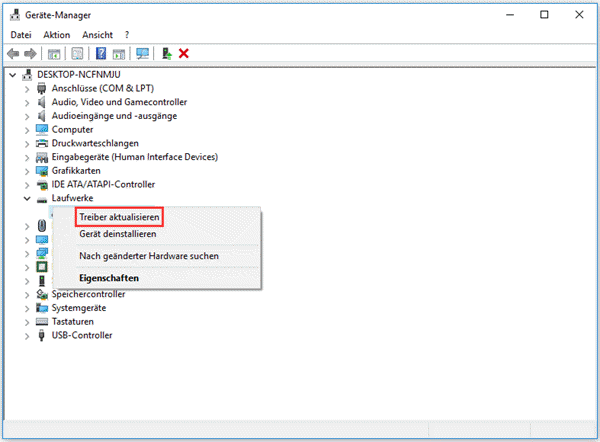
Lösung 3. Externe Festplatte schwerwiegender Hardwarefehler mit CHKDSK beheben
CHKDSK kann auf Windows das Laufwerk ausscannen, um die Fehler herauszufinden und zu beheben. Wenn die Fehlernachricht „Fehler der Anforderung aufgrund eines schwerwiegenden Hardwarefehlers“ erscheint, versuchen Sie den CHKDSK Befehl auszuführen, um den Fehler zu beheben.
Schritt 1. Navigieren Sie zu „Alle Programme“ im Start-Menü, wählen Sie dann „Windows-System“.
Schritt 2. Klicken Sie mit der rechten Maustaste „Eingabeaufforderung (Admin)“.
Schritt 3. Geben Sie „CHKDSK [drive letter]: /f“ und drücken Sie dann im Pop-Up-Fenster „Enter“, um auf der Festplatte Dateisystemfehler zu beheben.
Schritt 4. Geben Sie „CHKDSK [drive letter]: /r“ und drücken Sie dann „Enter“, um den Speicherort der fehlerhaften Sektoren zu finden und den zu reparieren.
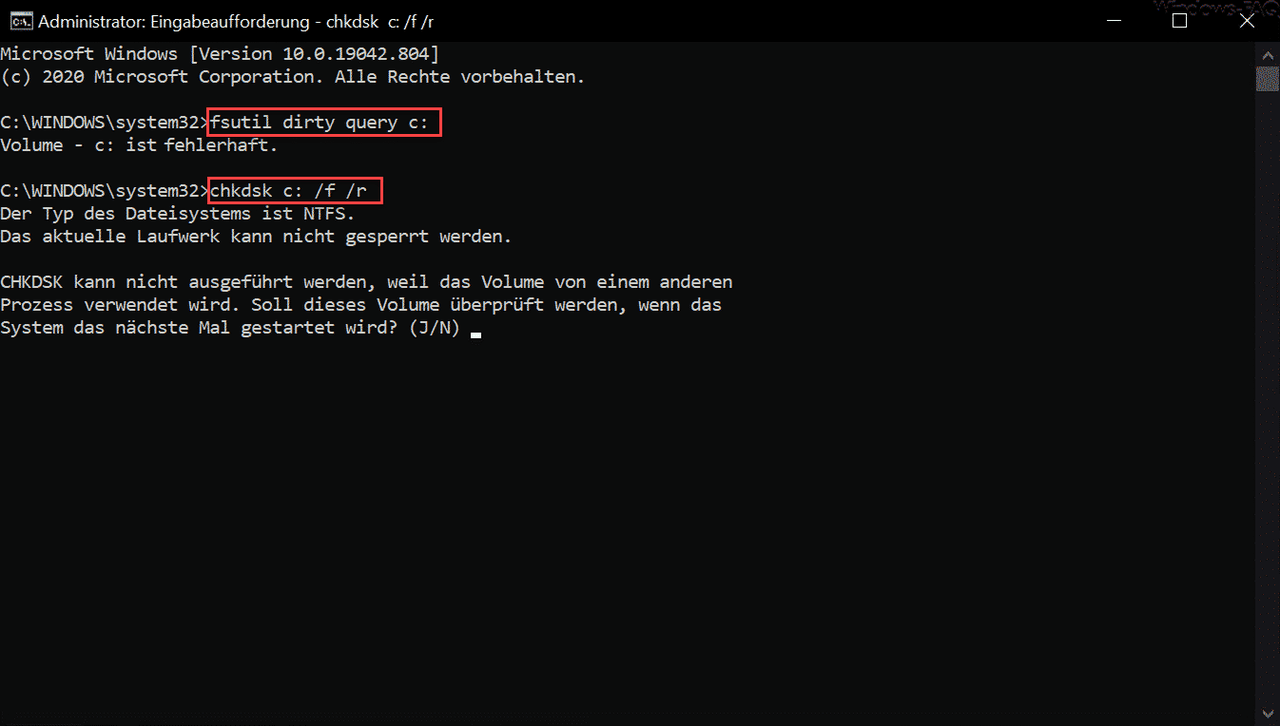
Lösung 4. Mit Offizieller Festplattenreparatursoftware checken
Nach Untersuchungen und Feedbacks ist festzustellen, dass Fehler0x800701e3 häufig bei Western Digital-Festplatten (WD) auftritt. Dafür bietet WD auch spezielle Software- Western Digital Dashboard an, um den Zustand Ihrer externen WD-Festplatte zu kontrollieren. Außerdem können Sie das Modell, die Kapazität, die Temperatur, die Lese-/Schreibgeschwindigkeit und andere Informationen des Laufwerks mit Hilfe der SMART-Technologie überprüfen und die Firmware-Informationen aktualisieren. Neben Western Digital bieten auch andere große Festplattenhersteller offizielle Prüfsoftware an, die Sie auf ihren offiziellen Websites herunterladen können.

Lösung 5. Fehlercode 0x800701e3 mit SFC lösen
SFC (system File Checker) ist ein integriertes Windows-Programm, mit dem beschädigte Systemdateien überprüft und repariert werden können, um den Fehler zu beheben. Sie können diese Methode verwenden, wenn Sie bei der Installation von Windows den „Fehler der Anforderung aufgrund eines schwerwiegenden Hardwarefehlers“ erhalten.
Schritt 1. Geben Sie „cmd“ in die Suchleiste ein.
Schritt 2. Klicken Sie mit der rechten Maustaste auf „Eingabeaufforderung“ und wählen Sie „Als Administrator ausführen“.
Schritt 3. Geben Sie „sfc /scannow“ in das Eingabeaufforderungsfenster ein und drücken Sie die Eingabetaste (Enter).
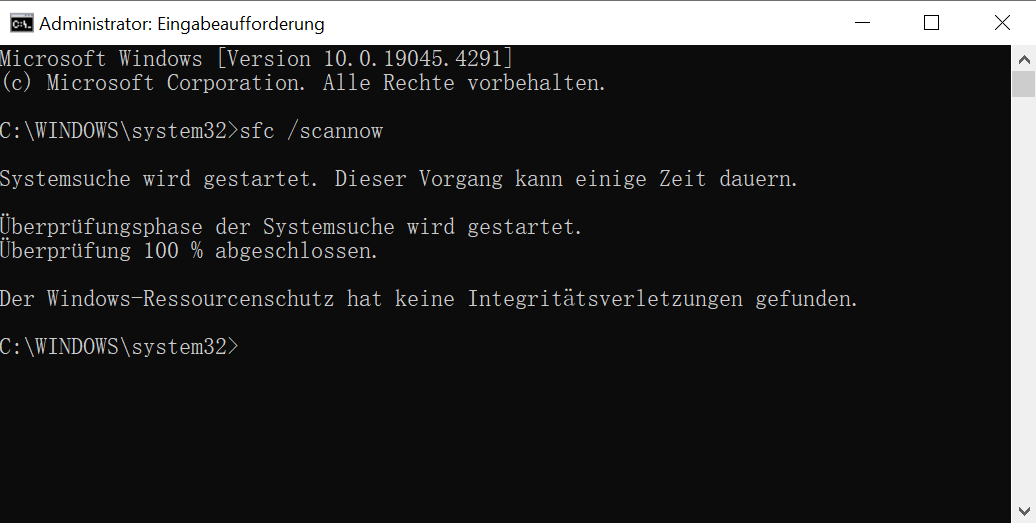
Lösung 6. Hardwarefehler mit WMIC reparieren
Wie bereits in der vorherigen Ursache erwähnt, ist das Auftreten des Fehlercodes 0x800701e3 nicht unbedingt ein Problem mit der Festplatte selbst. Es könnte ein Problem mit dem Laufwerk C vorliegen, das verhindert, dass das Laufwerk gelesen werden kann. Sie können WMIC (Windows Management Instrumentation Command) verwenden, um zu prüfen, ob das Laufwerk C in Ordnung ist.
Schritt 1. Geben Sie „cmd“ in die Suchleiste ein und öffnen Sie „Eingabeaufforderung“.
Schritt 2. Geben Sie „sfc /scannow“ in das Eingabeaufforderungsfenster ein und drücken Sie die Eingabetaste (Enter).
Schritt 3. Überprüfen Sie „Status“, um den Zustand des Laufwerks zu ermitteln.
- „OK“ bedeutet, dass die Festplatte ordnungsgemäß funktioniert.
- „Unbekannt“ oder „Achtung“ zeigt an, dass es Fehler mit Ihrer Festplatte gibt. Reparieren Sie die Festplatte besser sofort und erstellen Sie eine Sicherungskopie, um Datenverluste zu vermeiden.
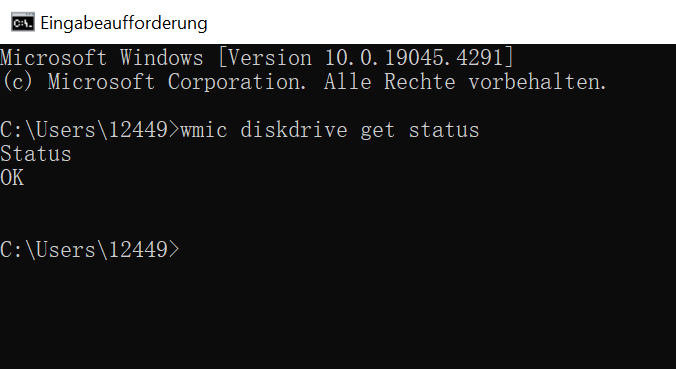
Letzte Möglichkeit: Datenträger initialisieren
Wenn die Festplatte nach der oben beschriebenen Methode mit dem Fehler 0x800701E3 immer noch nicht zugänglich ist und Sie Daten von Festplatte retten, können Sie Ihre Festplatte formatieren, um alle Daten zu löschen und ein neues Dateisystem einzustellen. Damit können Sie die Leistung des Laufwerks beibehalten und verbessern. Auch wenn die Daten nach Formatierung im Laufwerk gelöscht wird, brauchen Sie sich keine Sorge, Sie können mit FonePaw Daten von formatierter Festplatte wiederherstellen.
Hier ist eine vereinfachte Anleitung für Formatieren der Festplatte auf Windows:
Schritt 1. Klicken Sie mit der rechten Maustaste auf „Dieser PC“, um „Verwalten“ zu aktivieren.
Schritt 2. Wählen Sie „Datenträgerverwaltung“ aus.
Schritt 3. Klicken Sie mit der rechten Maustaste auf das kaputte Laufwerk und wählen Sie „Formatieren...“ > „OK“.
Schritt 4. Passen Sie auf dem Pop-Up-Fenster die Lautstärke, das Dateisystem und die Größe der Zuordnungseinheit an.
Schritt 5. Klicken Sie auf „OK“.
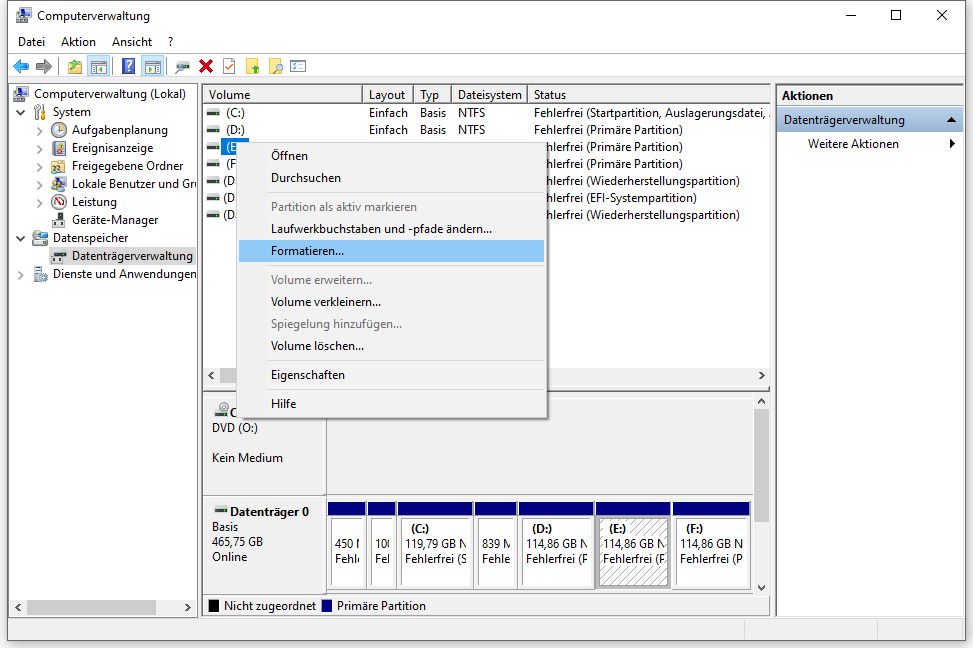
Fazit
Die Begegnung mit Meldung: Fehler der Anforderung aufgrund eines schwerwiegenden Hardwarefehlers bereitet Kopfzerbrechen, vor allem für Menschen, die nicht mit Computern vertraut sind. Es wird dringend empfohlen, dass Sie zuerst professionelle Datenreparatursoftware wie FonePaw Datenrettung verwenden, um Ihre Daten zu reparieren und zu sichern, um Datenverluste zu vermeiden.
Dann können Sie mit den Methoden, die wir Ihnen zur Verfügung gestellt haben, herausfinden, ob die Verbindung schlecht ist oder ob es sich um ein Computerproblem oder ein Festplattenproblem handelt. Wenn Sie das Problem immer noch nicht lösen, können Sie Ihre Festplatte initialisieren oder sie zur Reparatur einschicken.
Gratis Download Gratis Download
FAQs
Was ist ein schwerwiegender Hardwarefehler?
Schwerwiegender Hardwarefehler bedeutet, dass es ein Problem mit der Festplatte oder einem anderen Speichergerät gibt, das das Lesen von Daten verhindert. In schweren Fällen kann dies dazu führen, dass das System abstürzt. Es gibt viele mögliche Gründe dafür, z. B. dass die Festplatte versehentlich beschädigt wurde und nicht mehr gelesen werden kann usw. Die auf der Festplatte gespeicherten Daten sind nicht absolut sicher, und es ist wichtig, sie im Voraus zu sichern.
Wie kann ich eine Festplatte initialisieren?
Schritt 1. Klicken Sie mit der rechten Maustaste auf „Dieser PC“, um „Verwalten“zu aktivieren.
Schritt 2. Wählen Sie „Datenträgerverwaltung“ aus.
Schritt 3. Klicken Sie mit der rechten Maustaste auf das kaputte Laufwerk und wählen Sie „Formatieren...“ > „OK“.
Schritt 4. Passen Sie auf dem Pop-Up-Fenster die Lautstärke, das Dateisystem und die Größe der Zuordnungseinheit an.
Schritt 5. Klicken Sie auf „OK“.
Wie kann ich schnell feststellen, ob die Festplatte selbst beschädigt ist?
Sie können das Datenkabel austauschen oder das Laufwerk an andere Geräte anschließen, um zu überprüfen, ob es richtig gelesen werden kann. Einige Festplattenhersteller, wie WD, stellen auch spezielle Scansoftware bereit. Sie können auch zu einer Werkstatt gehen, um Ihre Festplatte zu testen. Es ist jedoch am besten, eine Software wie FonePaw Datenrettung zu verwenden und die Daten vor der weiteren Reparatur zu sichern, um Datenverlust zu vermeiden.

















